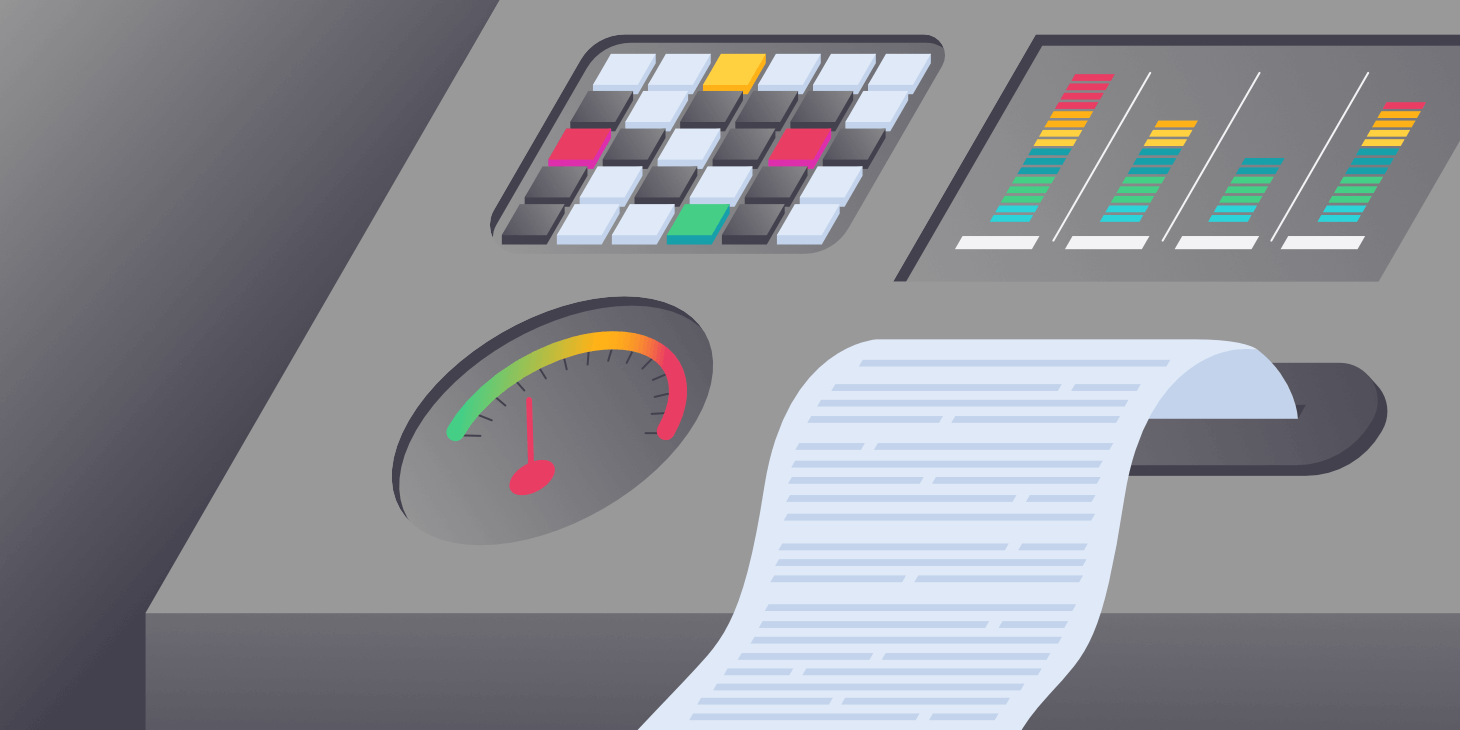Os rastreadores da web do Google estão constantemente pesquisando na internet por páginas novas e atualizadas.
Quando esses rastreadores indexam o conteúdo de um site, eles não usam apenas as informações para fornecer resultados de pesquisa. Eles fazem um backup das páginas e as adicionam a um banco de dados unificado chamado cache do Google.
Você pode ter usado o cache do Google para visualizar versões antigas de sites que estão em baixo ou que não estão carregando corretamente. Mas você sabia que você também pode usá-lo para resolver problemas em seu site? Ele pode até mesmo ajudar com seus esforços de SEO.
Este artigo apresenta o cache do Google e como verificá-lo. Nós também vamos ver como o cache do Google é útil – e quando você não deve confiar muito nele.
O que é o cache do Google?
Uma página em cache do Google é um backup HTML bruto do conteúdo de uma página tirado durante uma das rastejadas do Google. O cache do Google como um todo compreende essas páginas de backup.
Se você olhar para a versão em cache do seu site, provavelmente vai se parecer muito com o site quando ele foi rastreado. Mas há algumas razões pelas quais ele às vezes parece diferente do que você espera.
Duas razões principais são:
- A página web é renderizada pelo seu navegador, não pelo Google. Isso pode causar discrepâncias com a versão atual do site.
- O JavaScript não é salvo no cache, então partes do seu site podem estar faltando.
No topo de uma página em cache, você verá um banner mostrando-lhe três coisas:
- A URL da página em cache – Esta será normalmente a URL que você pretendia visitar. Em alguns casos, como uma URL redirecionada, ela será diferente.
- A data em que esta versão da página foi armazenada em cache – Você pode ver se a página em cache que você está vendo foi criada ontem ou na semana passada. Esta não é necessariamente a última vez que sua página foi criada em cache; nós chegaremos a isso daqui a pouco.
- Versões – Você pode selecionar para ver a versão completa, a versão somente texto, ou a fonte da sua página. A versão completa mostra a página como renderizada pelo seu navegador. A versão somente texto tem o CSS desligado e nenhuma imagem exibida, mas você ainda verá hyperlinks. Clicando em Ver fonte mostra o código fonte da página:
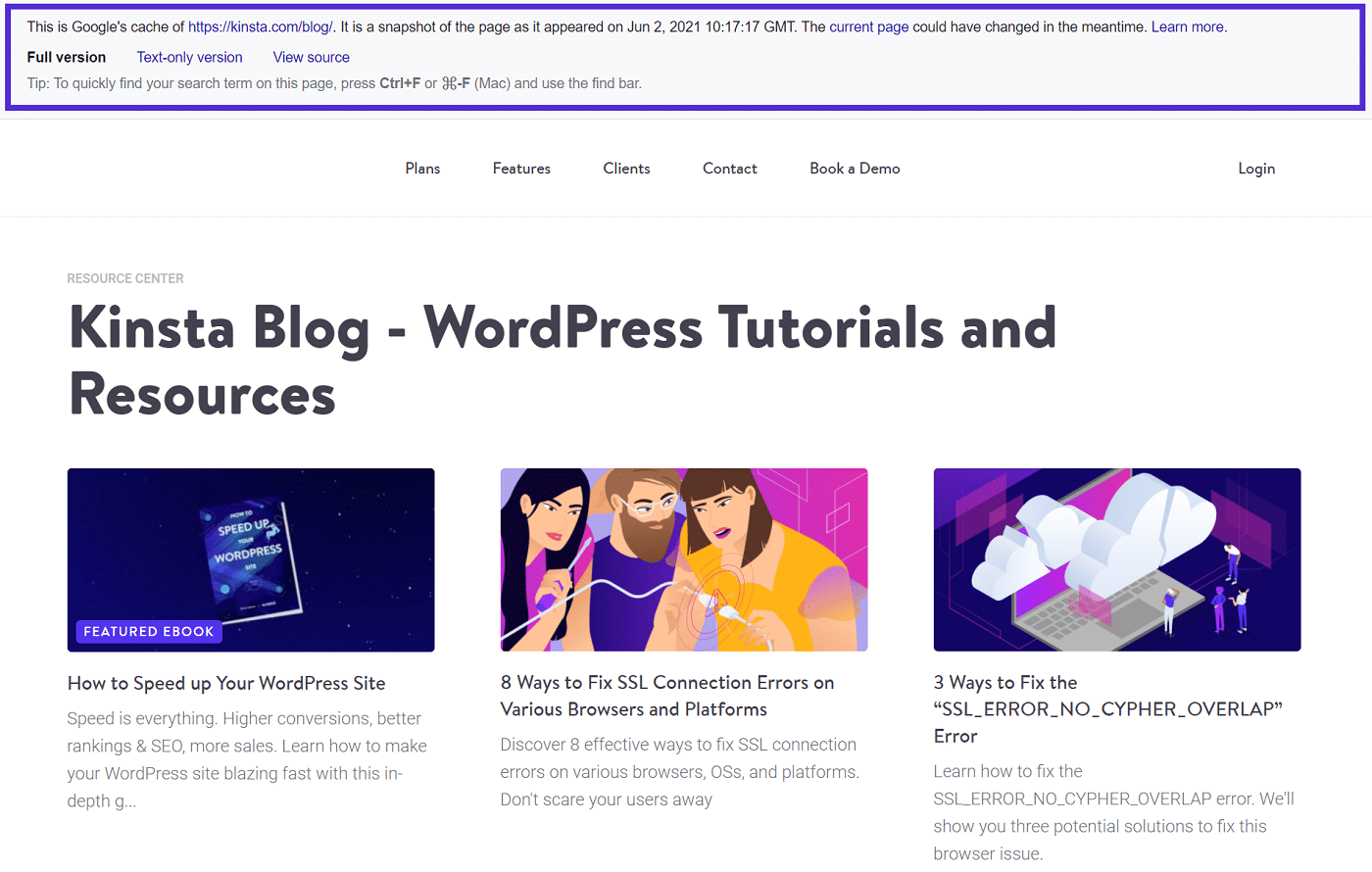
Por que o cache do Google é importante
O principal uso do cache do Google é para pessoas navegando na internet. Ele permite que elas vejam páginas da web que estão em baixo ou com problemas para carregar.
Como proprietário de um site, existem outras razões pelas quais o cache do Google é crucial. Você espera que o seu site nunca vá abaixo ou tenha falhas, mas isso acontece. Ter um cache torna seu conteúdo disponível para os usuários, mesmo que algo não esteja funcionando corretamente.
Você também pode usar a versão em cache do seu site para aprender sobre como o seu site está indexado e diagnosticar problemas. Continue lendo para saber mais.
Como ver o cache do Google
Como você vai para uma página em cache do Google a partir dos resultados do mecanismo de pesquisa do Google vai depender do tipo de dispositivo que você está usando. A partir de um navegador web desktop, você tem duas opções:
- Você pode seguir um link para a versão em cache de uma página a partir dos resultados de pesquisa do Google.
- Você pode ir diretamente para a página.
Em navegadores móveis, você só tem a opção de usar a URL direta.
Visualizando uma página em cache a partir dos resultados da pesquisa do Google
Mesmo que você tenha experiência visualizando sites em cache a partir da página de resultados de pesquisa, você pode querer ler isto porque o Google mudou a maneira de encontrar um link em cache no início de 2021.
Para começar, pesquise a página que você quer ver no Google. Ao lado da URL da página nos resultados da pesquisa, você deve ver três pontos verticais. Clique neles, e uma janela pop-up deve aparecer com o rótulo “Sobre este resultado”:
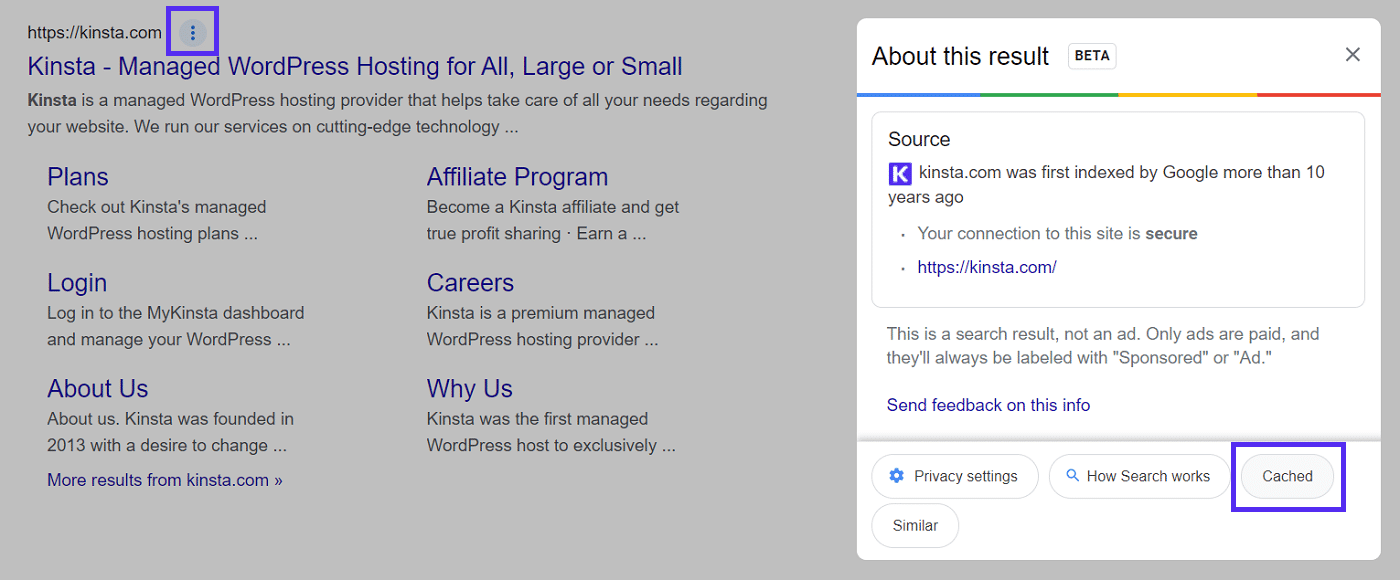
Este recurso está atualmente em beta. É para que você saiba mais sobre um site (como se ele é seguro) antes de clicar.
Na parte inferior direita do pop-up, há um botão com o nome Cache. Clique nele para ver a página em cache.
Em alguns casos, você pode não ver um botão cache. Isso pode significar que a página não foi colocada em cache; falaremos sobre o que isso significa dentro de pouco tempo.
Mas se você estiver no celular, você não verá o botão para nenhuma página. Nesse caso, continue lendo para aprender o outro método de visualização de uma página em cache.
Modificando a URL para ver a página em cache
Para este método, você tem que saber a URL da página que você quer ver. Basta digitar cache:website.xyz na barra de pesquisa.
Por exemplo, cache:kinsta.com irá levá-lo diretamente para nossa página inicial em cache.
Outras ferramentas para visualizar o cache do Google
Você não precisa de nenhuma ferramenta especial para visualizar as páginas em cache; o Google torna isso extremamente fácil nativamente. Mas existem algumas ferramentas com características que você pode gostar.
A extensão Web Cache Viewer para o Chrome permite que você clique com o botão direito em qualquer link para ver tanto a versão do cache do Google quanto a versão do arquivo web Wayback Machine da página.
E o cache do Google Checker da Small SEO Tools permite que você veja as URLs e datas em cache para até cinco páginas ao mesmo tempo:
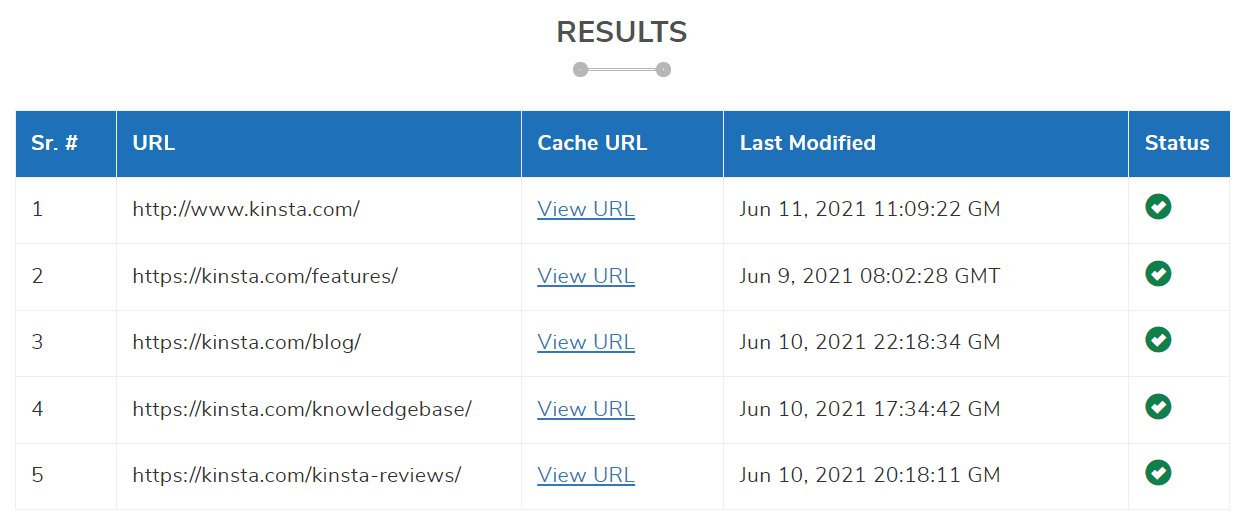
Ver versões mais antigas de uma página com o cache do Google
Sua página diz que foi colocada em cache ontem, mas você quer ver a versão da semana passada. É possível com o cache do Google?
Infelizmente, não.
O Google só pode mostrar a você uma única versão de uma página em cache. Para ver versões anteriores do site, você pode usar uma ferramenta como a Wayback Machine, um arquivo de versões anteriores de páginas web.
Veja como nós costumávamos ser!
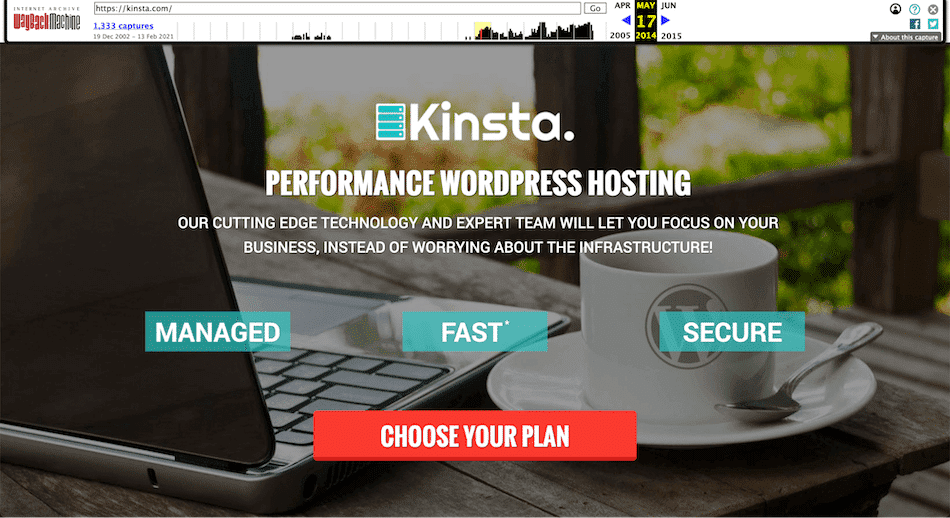
Razões para usar o cache do Google como um proprietário do site
A verdade é que existem outras ferramentas disponíveis para realizar tudo abaixo – em muitos casos, ferramentas mais sofisticadas.
Mas o cache do Google é difícil de bater por ser rápido e fácil de verificar. Isso o torna uma maneira valiosa de monitorar certos aspectos de suas páginas web.
Aqui estão cinco maneiras de você usar o cache do Google como proprietário de um site.
1. Verifique se há conteúdo duplicado
Às vezes você clica em um link em cache e aterrissa em uma página diferente do que você esperava.
Uma razão pela qual isto pode acontecer é devido à duplicação de conteúdo. Quando o Google vê duas páginas altamente similares, ele pode decidir não mantê-las separadas no índice. Isto resulta em apenas uma ser mantida no cache.
O cache de várias páginas do Google sob o mesmo link pode alertá-lo de que você tem conteúdo duplicado no seu site. Conteúdo duplicado não apenas cria uma situação de cache confusa – é ruim para o SEO.
Por favor, aproveite a oportunidade para examinar as duas páginas e encontrar uma maneira de diferenciá-las.
2. Verifique se o Google respeita as suas Tags Canônicas
Talvez o conteúdo duplicado em seu site seja intencional, mas você adicionou tags rel=canonical para dizer ao Google qual versão rastrear.
Verifique a versão do cache do Google de uma das páginas que você não quer ter rastejado. Você deve ser levado para um cache da página canônica.
3. Certifique-se de que seus esforços de marketing tenham sido feitos
Você aumentou seus esforços de SEO ou de produção de conteúdo, e você quer ter certeza de que o Google está indexando as mudanças.
Uma rápida olhada na versão em cache de uma página pode lhe dizer que ela foi rastreada.
Note que se suas mudanças não apareceram na página em cache, elas ainda podem ter sido indexadas. Se você estiver preocupado, você pode ir ao Inspetor de URLs do Google Search Console para confirmar. Mas se você vir suas atualizações no cache, você sabe que elas foram indexadas e começarão a ter impacto na classificação dos resultados de sua pesquisa.
4. Fique de olho nas mudanças nos sites dos concorrentes
Você se preocupa com seu próprio negócio, aproveitando sua posição no topo dos resultados da pesquisa por uma palavra-chave crítica quando um concorrente tira seu lugar do nada. O que eles fizeram para chegar lá? Você pode usar o cache do Google para descobrir. Compare suas páginas em cache com as versões atuais – você será capaz de ver quais mudanças recentes o concorrente fez.
5. Recupere uma versão recente do seu site
Você deve sempre ter um backup do seu site caso algo aconteça com ele. Dito isto, às vezes o pior pode acontecer, mesmo com o indivíduo mais preparado.
Enquanto a versão Cache do Google do seu site não substitui um backup completo, ela às vezes permite que você veja como eram suas páginas antes do desastre acontecer. Você pode usá-la para recuperar conteúdo ou código antigo que foi perdido.
Limitações do cache do Google
O cache do Google pode fornecer informações úteis, e pode valer a pena investigar se algo parece estranho. Mas o cache do Google tem algumas limitações conhecidas.
O cache do Google não vai lhe dizer quando sua página foi rastreada pela última vez
Vamos começar com um dos maiores equívocos.
Muitas pessoas acreditam que o cache é atualizado toda vez que o Googlebot rastreia uma página. Muitos outros artigos sobre este assunto lhe dirão para usar o cache para ver com que frequência a sua página é rastreada.
Isso não é verdade.
Nós sabemos disso porque John Mueller do Google nos disse isso ele mesmo em um tópico de ajuda, dizendo:
“Em geral, nós nem sempre atualizamos a página em cache toda vez que rastreamos uma página. Especialmente quando a página não muda significativamente, nós podemos optar por apenas manter [sic] a data antiga nela”
Aqui está uma dica profissional: Se você está procurando informações sobre com que frequência, por que, e com quais bots o Google rastreia o seu site, esqueça o cache. Esses dados estão no Google Search Console. Você pode encontrar o relatório de rastreamento em Settings na barra lateral.
Entretanto, você só pode ver estas informações no nível de domínio. O Google Search Console não lhe dirá com que frequência cada página é rastreada.
A página pode não ser renderizada corretamente
Felizmente, algum progresso foi feito nessa frente. O Serviço de Prestação de Serviços Web do Google, que torna as páginas no ar na web, costumava ser baseado em uma versão desatualizada do Chrome. Consequentemente, navegadores atualizados às vezes renderizavam uma página em cache de forma diferente da que o Google renderizava a página atual.
Desde 2019, o Google Web Rendering Service usa a última versão do Chrome.
Entretanto, se a sua versão Chrome for antiga, ou se você estiver usando um navegador diferente, a página em cache pode ser renderizada de forma imprópria.
Outro problema de renderização tem a ver com a falta de recursos. O código que o Google faz backup pode se referir a um recurso como CSS ou JavaScript. Se esses recursos não existirem mais ou tiverem mudado, a página não será renderizada corretamente.
A página errada é exibida
Nós já vimos como conteúdo duplicado ou tags canônicas incorretas podem levar o cache do Google a exibir a página errada. Como você pode imaginar, isto limita a utilidade de olhar o cache para páginas web específicas.
Algumas páginas não estão em cache
Isto pode ser uma surpresa, mas acontece que muitas páginas não estão em cache.
Uma concepção errônea generalizada é que um site não encoberto significa que o Google não o considerou essencial, mas isso não é necessariamente verdade. Vamos analisar algumas razões pelas quais uma página pode não estar em cache a seguir.
Por que eu não consigo encontrar minha página em cache?
Nem todas as páginas que são rastreadas estão em cache. Se a sua página está sem uma versão em cache, não entre em pânico! Isso não significa que sua página não tenha sido indexada.
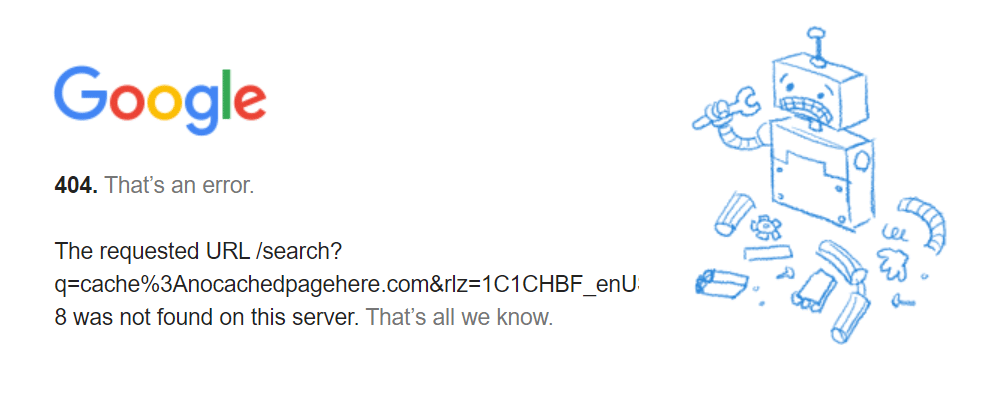
Se você está preocupado que realmente não tenha sido indexado, você pode usar o Inspetor de URLs do Google Search Console para verificar.
Para provar que as páginas indexadas nem sempre estão em cache, nós voltamos para o John Mueller do Google. No Twitter, ele respondeu a um usuário perguntando sobre uma página não armazenada em cache:
“Nós não armazenamos em cache todas as páginas que indexamos, para que isso possa acontecer”. Às vezes leva um tempo, às vezes nós simplesmente não armazenamos em cache”
E quando o usuário lhe perguntou se os sites não armazenados em cache eram sempre de baixa qualidade, ele respondeu:
“Isso pode ser todos os tipos de páginas para estranhas peculiaridades técnicas”. O cache é meio separado, então não é indicativo do que nós indexamos e classificamos”
Em outras palavras, as páginas em cache não são um fator de ranking. Você pode chegar ao topo dos resultados da pesquisa mesmo que suas páginas não tenham versões em cache.
Mas ainda pode valer a pena pesquisar uma página que não esteja em cache. Há algumas possibilidades diferentes que você pode explorar.
Sua página é baseada em JavaScript
O Google tem um tempo mais fácil de indexação de algumas páginas alimentadas por JavaScript do que outras. Mas muitas páginas em JavaScript acabam sem cache ou mesmo sem indexação.
Isso porque a maior parte do HTML só é carregada depois que o JavaScript é executado. Se nada estiver lá para indexar, o Google não criará uma página em cache.
O cache é prevenido por uma Meta Tag
Uma meta tag noindex no código HTML da sua página significa que a página não pode ser indexada pelo Google, enquanto noarchive impede que ela seja colocada em cache. Qualquer uma delas resultará em uma página sem cache.
Talvez seja exatamente isso que você quer. Mas se você não percebeu que tinha uma tag noindex ou noarchive na página, removê-la pode resolver seu problema de cache perdido.
A página é duplicada (ou o Google pensa que é)
Se o Google decidiu que duas de suas páginas são duplicatas, encontre maneiras de torná-las únicas. Considere as diferentes intenções de pesquisa para cada página.
Como resolver problemas com páginas em cache em seu site
Sua página não precisa ficar em cache, mas se você quiser fazer isso acontecer, há algumas coisas que você pode fazer.
Submeta sua página ao Google
Se você está preocupado que o Google não tenha indexado a sua página, você pode verificar o Google Search Console.
Digite a URL da página na barra de pesquisa de inspeção da URL na parte superior do Google Search Console. Se você obtiver o resultado “URL está no Google”, a página foi indexada. Se a página mudou recentemente e você acha que o Google não indexou a nova versão, você pode clicar em Request Indexing (Solicitar indexação) para solicitar ao Google que a indexe novamente.
Você também pode obter o resultado “Page is not on Google” Se você conseguir, role para baixo, e você poderá ver alguns detalhes sobre a página. Por exemplo, você pode verificar se o rastreamento é permitido naquela página e se o canônico escolhido pelo usuário corresponde ao canônico escolhido pelo Google. Para solicitar indexação, clique em Request Indexing (Solicitar indexação):
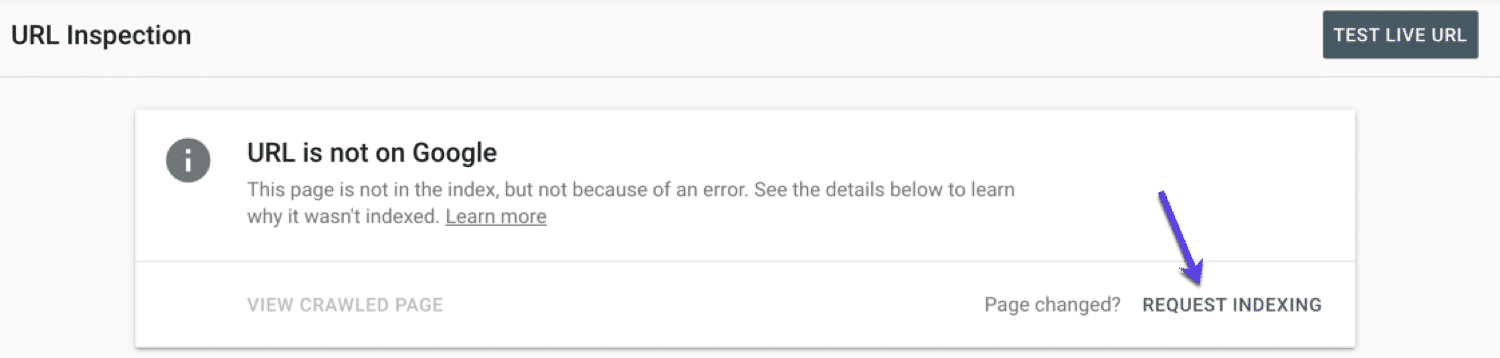
Verifique as questões comuns do site
Nós já cobrimos várias razões pelas quais suas páginas podem não estar em cache, como JavaScript extenso e conteúdo duplicado.
Além disso, a melhor coisa que você pode fazer para incentivar a indexação frequente é criar um site de alta qualidade. Certifique-se de que você otimizou seu site para celular e que a velocidade do seu site é alta.
Se o tempo de carregamento da sua página for muito lento, ele pode até retardar os bots do Google, levando a uma indexação atrasada.
Como remover páginas do cache do Google
Nós achamos que o cache do Google é bastante útil, mas você pode não querer uma versão antiga da sua página web armazenada nos servidores do Google por várias razões. Por exemplo, talvez você não deseje que páginas para produtos descontinuados estejam disponíveis.
Uma maneira de evitar o cache de suas páginas é com as tags noindex e noarchive mencionadas acima. Estas tags são a solução permanente ideal se você quer manter as páginas mas nunca quer que elas sejam armazenadas em cache.
Você também pode pedir diretamente ao Google para remover URLs do cache do Google. Para fazer isso, vá para o Google Search Console e clique em Removals na barra lateral. Depois clique em New Request. Neste ponto, você tem duas opções: Temporarily Remove URL e Clear Cached URL..
A remoção temporária significa que a URL não aparecerá nos resultados de pesquisa do Google por cerca de seis meses. O cache também irá desaparecer. A página será re-indexada e re-cacheada quando estiver no ar novamente (se você não quiser que isso aconteça, você terá que adicionar uma meta tag).
Limpar a URL em cache é exatamente o que parece. O cache será apagado, mas a página será colocada novamente em cache quando o site for escaneado.
Se você quiser que uma versão antiga de uma página atualizada desapareça, esta é uma excelente maneira de fazer isso. Você também pode pressionar o Google para atualizar o cache da sua página, enviando a página para indexação depois de tê-la alterado.
Resumo
O cache do Google não é tudo o que se diz ser. Você não pode usá-lo para verificar quando o seu site foi rastreado pela última vez – tê-lo não melhora as classificações do seu mecanismo de pesquisa. E às vezes, sua versão armazenada do seu site é estranha, incompleta, ou simplesmente errada.
Mas o cache do Google tem seus usos para os proprietários de sites. É uma maneira rápida de verificar como o seu site foi indexado, e pode ajudá-lo a perceber e diagnosticar problemas. Você também pode usar o Google Search Console para melhorar a classificação do seu mecanismo de pesquisa.
Você ainda tem alguma pergunta sobre o cache do Google? Deixe-nos saber na seção de comentários – nós queremos ouvi-las!